OS X에서 보안 메모를 만드는 방법

암호 및 기타 중요한 정보를 기억하는 것이 얼마나 힘든 일인지 잘 알고 있습니다. 그것을 적어 놓으려는 유혹은 크나 결코 권장 할만한 것이 아닙니다. 운 좋게도 OS X을 사용하는 경우 보안 메모를 만들 수 있으며 하나의 암호 만 기억하면됩니다..
보안 노트는 암호로 보호 된 텍스트 파일에 불과합니다. 그들은 귀하의 키 체인에 상주하며 원하는만큼 가질 수 있습니다.
보안 메모를 작성하려면 유틸리티 폴더에서 사용할 수있는 키 체인 액세스 유틸리티를 열거 나 Spotlight를 사용하여 검색하십시오. "Keychains"아래에 여러 항목이 나열되어 있으며 그 아래에는 여섯 가지 범주가 있으며 그 중 하나는 "Secure Notes"입니다..

"보안 메모"를 클릭 한 다음 유틸리티 하단의 "+"를 클릭하십시오..
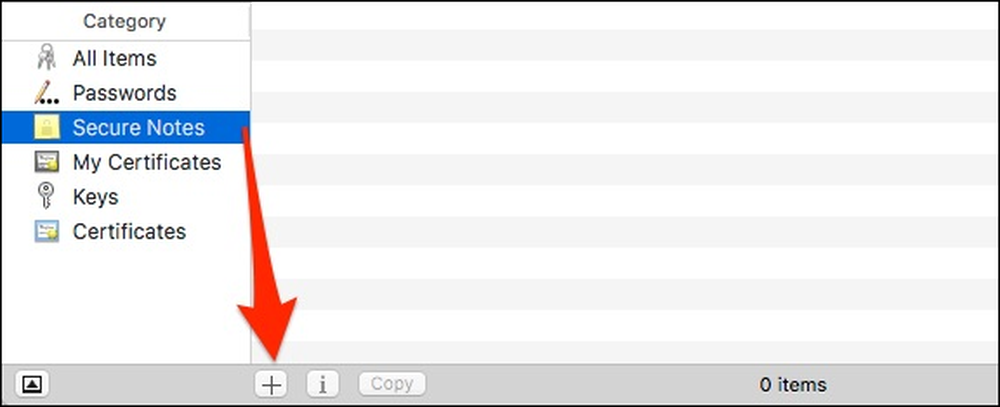 "+"는 새 보안 메모를 만들고 "i"는 속성을 열고 새 보안 메모에 "복사"할 수 있습니다.
"+"는 새 보안 메모를 만들고 "i"는 속성을 열고 새 보안 메모에 "복사"할 수 있습니다. 다음에 "키 체인 항목 이름"을 입력 한 다음 새 메모에 대한 세부 정보를 입력하라는 대화 상자가 나타납니다.
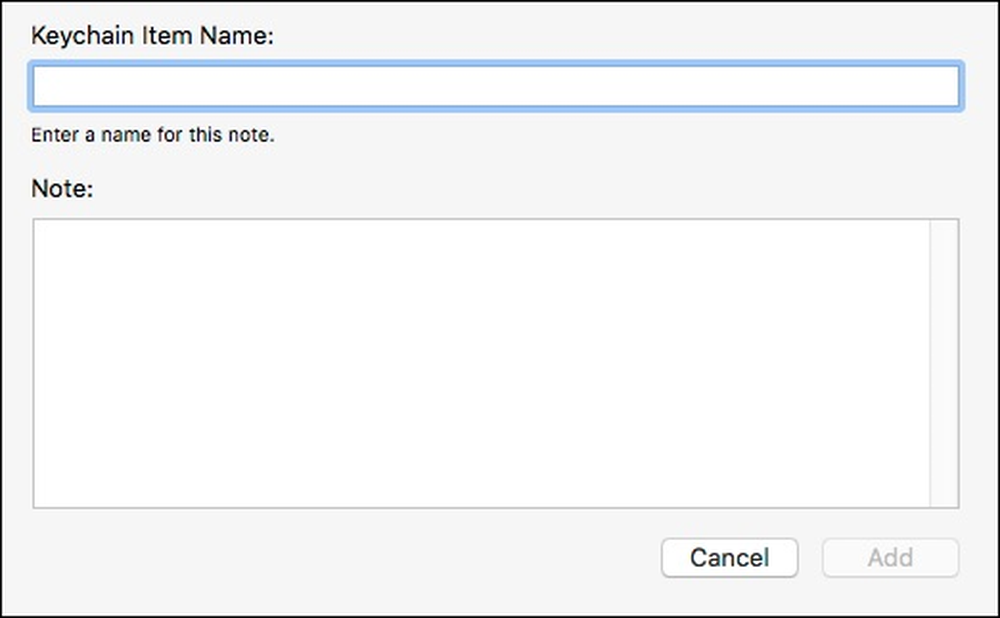 보안 메모 이름을 입력하고 다른 출처의 정보를 입력하거나 붙여 넣으십시오..
보안 메모 이름을 입력하고 다른 출처의 정보를 입력하거나 붙여 넣으십시오.. 여기서 새로운 보안 노트가 저장됩니다. 이 보안 메모는 "로그인"키 체인에 저장됩니다. "iCloud", "시스템", "Sophos"또는 "System Roots"보안 메모로 저장할 수도 있지만 단순히 개인 정보가 포함 된 메모를 작성하는 것은 중요하지 않습니다..

보안 메모가 생성되면 두 번 클릭하여 모든 응용 프로그램이 액세스 할 수있게하거나 특정 응용 프로그램에만 액세스하도록 허용 할 수 있습니다. 또한 응용 프로그램이 키 체인 암호에 액세스하기 전에 키 체인 암호를 요구할 수 있습니다.

'속성'옵션을 사용하면 보안 메모의 이름을 변경하고 작성 및 수정 한 시간을 확인할 수 있으며 메모를 표시 할 수 있습니다.
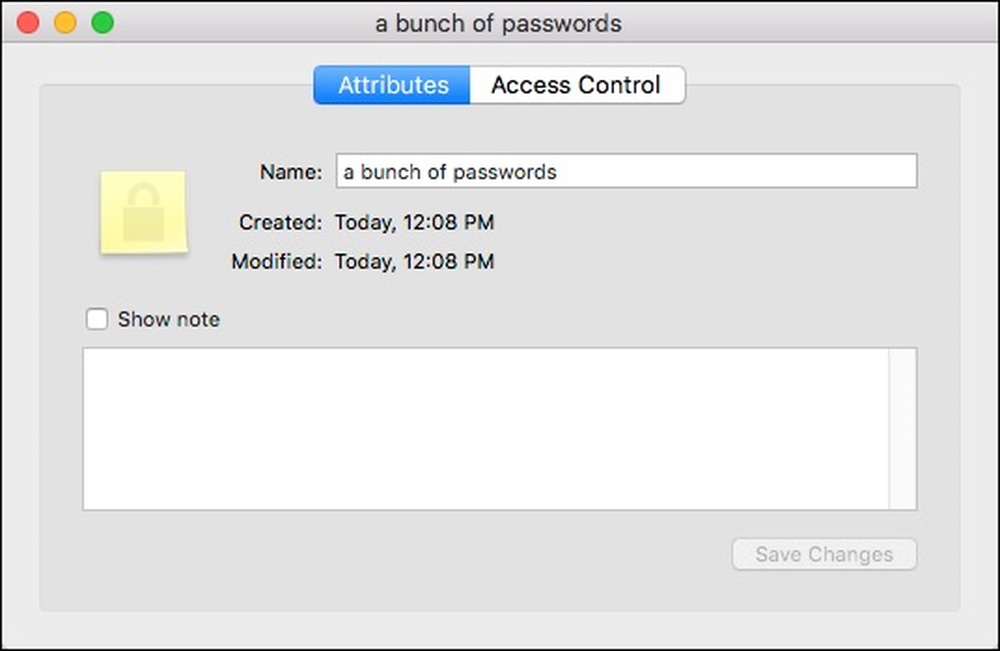 "쇼 노트"를 클릭하면 비밀번호를 입력 한 후 노트를 볼 수 있습니다..
"쇼 노트"를 클릭하면 비밀번호를 입력 한 후 노트를 볼 수 있습니다.. "show note"를 클릭하면 암호 대화 상자가 나타납니다. "항상 허용"을 선택하면 메모를 표시 할 때마다 암호가 필요하지 않습니다. 그러므로 메모를 안전하게 유지하려면 "허용"을 선택해야 다음 번에 열 때 암호를 다시 묻는 메시지가 나타납니다.
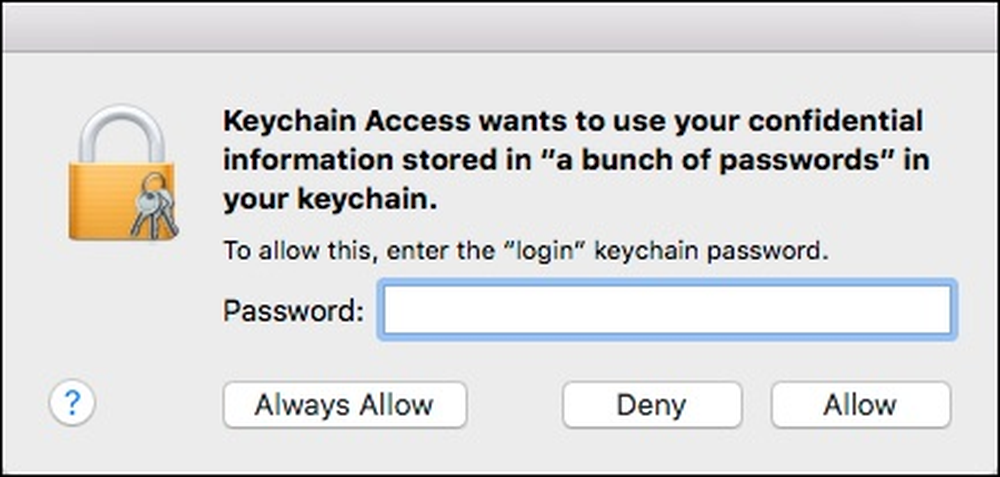 여기에 시스템 암호를 입력하고 "허용"을 선택하여 보안 메모를 나중에 열지 못하게하십시오.
여기에 시스템 암호를 입력하고 "허용"을 선택하여 보안 메모를 나중에 열지 못하게하십시오. 보안 메모는 단순히 개인 정보 또는 비밀 정보를 보호하는 좋은 방법입니다. 긴 메모를 쓰거나 다른 소스의 내용을 전송하려면 보안 메모에 복사하여 붙여 넣은 다음 이전 항목을 삭제하면됩니다..
그러나 작성하는 보안 메모는 암호만큼 안전하므로 기억해 두어야 할 것이 있습니다. 암호는 정보를 보호하는 가장 좋은 방법은 아닙니다. 관계없이 키 체인 항목을 보호하는 유일한 방법이기 때문에 추측하거나 깨지기 어려운 강력한 암호를 사용해야합니다..
추가하고자하는 질문이나 의견이 있으시면 토론 포럼에 의견을 남기십시오..




